Рабочая станция или настольный ПК: что нужно вашему офису
- Компьютерный магазин
- Блог
- Рабочие станции (workstation)
- Рабочая станция или настольный ПК: что нужно вашему офису
Автор статьи: Сергей Коваль ([email protected])
Опубликовано: 2 марта 2021
Разбираемся, чем отличается рабочая станция, и в каких случаях следует гнаться за производительностью
Понятие «workstation» или рабочая станция в ходу уже довольно давно. Но большинство пользователей называют так любой компьютер, используемый для решения производственных задач. И это не удивительно, ведь точно сформулировать и дать определение понятию «рабочая станция» довольно сложно, как и ограничить круг задач. Но все же попробуем.
Что такое рабочая станция
Итак, рабочая станция – это компьютер, созданный для эффективной и продуктивной работы с профессиональными приложениями в различных сферах деятельности.
Процессор
Чем больше количество вычислительных ядер в процессоре, тем быстрее и эффективнее решаются задачи. Многопоточность – главное условие при проектировании рабочих станций. Поэтому для качественной работы станция может иметь более 20 ядер на каждый процессор и более 80 потоков в сумме. Для организации такой структуры могут быть использованы несколько многоядерных процессоров. А вот частота каждого способна уступать тем же игровым компьютерам.
Оперативная память
Сейчас весь игровой мир увлеченно решает вопрос – не слишком ли много 32 Гб оперативной памяти для современных игр? Для рабочих станций минимальной нормой считается 64 ГБ RAM, а некоторые приложения научной сферы, например, для расчета механических напряжений в материалах требуют до 512 ГБ. А полный объем оперативной памяти системы может превышать 4 ТБ.
К тому же обязательным показателем оперативной памяти для рабочей станции становится ее защита от ошибок с использованием технологии ECC. От обычной памяти такие платы отличаются наличием специального чипа, который защищает от сбоев при передаче машинных кодов для процессорных вычислений.
Система хранения информации
Для профессиональных целей просто жестких дисков или твердотельных накопителей недостаточно. Для увеличения скорости записи и чтения информации, а также для повышения надежности в профессиональной сфере используются многоуровневые RAID-массивы.
Видеокарта
В этом плане вопрос неоднозначен. В зависимости от поставленных целей, рабочая станция способна обладать довольно посредственной графикой, если основная нагрузка связана с тяжелыми вычислениями, возложенными на процессор.
А вот сборки, ориентированные на графические и видеоредакторы, могут обладать несколькими производительными видеокартами.
Встроенные инструменты для удаленного мониторинга
Эта функция перешла в рабочие станции из серверной сферы и нашла активное применение. Пользователь, через личный web-интерфейс, защищенный паролем, осуществляет контроль за техническим состоянием и уровнем загрузки машины. Также дистанционно доступны некоторые меры для решения возникших проблем – перезагрузка устройства, настройка BIOS, обновление ПО и многое другое.
Помимо характеристик железа, рабочая станция отличается от компьютера еще несколькими решающими параметрами:
Цена вопроса
Узкоспециализированное оборудование для решения сложных задач всегда оценивалось выше, чем компьютерная техника массового потребления. И связано это со стоимостью материалов и сложностью производственных процессов. Если сборка настольного компьютера среднего сегмента стартует с 500$, то приобретение мощной рабочей станции обойдется в сумму от 2500$ и выше.
Интенсивность нагрузки
Техническое исполнение рабочей станции обеспечивается на более высоком уровне. Каждый компонент спроектирован с учетом продолжительной работы при высокой загрузке. Ведь многие станции работают круглосуточно, выполняя заранее поставленные персоналом задачи, даже в нерабочее время – ночью или в выходные.
Сфера применения
Рабочая станция – это устройство, которое приобретается в соответствие с поставленными задачами. Поэтому единых параметров и универсальных конфигураций быть не может. В одних сборках делается упор на структуру хранение информации, в других – на производительность графики. Поэтому и рабочую станцию приобретают в зависимости от сферы деятельности:
- Системы автоматического проектирования – САПР.
- Профессиональная обработка видеоматериалов.
- Работа с графикой: рендеринг, 3D-моделирование, мультипликация.
- Обеспечение работы звукозаписывающих студий.

- Научно-техническая деятельность.
- Инженерная сфера и архитектура.
Оптимизация под ПО
Рабочая станция – это электронное оборудование, которое должно обеспечить выполнение задач в профессиональных приложениях. Использование обычных ПК для подобных функций в большинстве случаев будет неэффективным и неоправданно долгим.
Для поддержания высокого уровня производительности каждый узел станции проходит жесткие тестирования в рамках системы сертификации как в отношении надежности, так и в сфере оптимизации для работы с конкретными приложениями.
Таким образом, для выполнения обычной офисной работы приобретение рабочей станции – это неоправданная трата сил и финансов. А вот если ваша компания занимается профессиональными видами деятельности с высокими требованиями к вычислительному оборудованию, покупка рабочей станции соответствующего функционала станет необходимым условием для быстрой и эффективной работы.
Короткое видеознакомство с рабочими станциями Dell Precision. Башни и стойки с новейшими процессорами, профессиональной графикой, масштабируемой памятью и опциями хранения — вы получите исключительную производительность и надежность.
- Все посты
- KVM-оборудование (equipment) (2)
- Powerline-адаптеры (2)
- Безопасность (security) (4)
- Беспроводные адаптеры (4)
- Блоки питания (power supply) (12)
- Видеокарты (videocard) (42)
- Видеонаблюдение (CCTV) (6)
- Диски HDD и твердотельные SSD (60)
- Дисковые полки (JBOD) (2)
- Звуковые карты (sound card) (3)
- Инструменты (instruments) (1)
- Источники бесперебойного питания (ИБП, UPS) (26)
- Кабели и патч-корды (5)
- Компьютерная периферия (computer peripherals) (42)
- Компьютеры (PC) (42)
- Контроллеры (RAID, HBA, Expander) (4)
- Корпусы для ПК (13)
- Материнские платы для ПК (27)
- Многофункциональные устройства (МФУ) (6)
- Модули памяти для ПК, ноутбуков и серверов (16)
- Мониторы (monitor) (36)
- Моноблоки (All-in-one PC) (8)
- Настольные системы хранения данных (NAS) (2)
- Ноутбуки (notebook, laptop) (34)
- Общая справка (46)
- Охлаждение (cooling) (16)
- Планшеты (tablets) (3)
- Плоттеры (plotter) (1)
- Принтеры (printer) (6)
- Программное обеспечение (software) (39)
- Программное обеспечение для корпоративного потребителя (12)
- Проекторы (projector) (2)
- Процессоры для ПК и серверов (44)
- Рабочие станции (workstation) (5)
- Распределение питания (PDU) (1)
- Расходные материалы для оргтехники (1)
- Расширители Wi-Fi (повторители, репиторы) (3)
- Роутеры (маршрутизаторы) (14)
- Серверы и серверное оборудование (42)
- Сетевые карты (network card) (4)
- Сетевые фильтры (surge protector) (2)
- Системы хранения (NAS) (1)
- Сканеры (scanner) (1)
- Телекоммуникационные шкафы и стойки (6)
- Телефония (phone) (4)
- Тонкие клиенты (thin client) (2)
- Трансиверы (trensceiver) (5)
- Умные часы (watch) (1)
Рабочая станция — что это такое
19. 06.2022
06.2022
Рабочая станция (workstation) – это компьютер, который предназначен для работы с ресурсоемкими приложениями. По сравнению с персональным ПК, отличается высокой производительностью и необходим для тех, кому нужна надежная система со стабильной и эффективной работой приложений.
Термин «Рабочая станция» в интернете часто используется для описания любого компьютера, подключенного к сети.
Для каких задач необходимы рабочие станции?
Рабочим станциям свойственно решать широкий пул задач:
- Работа с вычислительными системами – аналитика, статистика, прогноз.
- Обработка фото- и видео контента – верстка, монтаж, дизайн.
- Профессиональная работа с трехмерной графикой – визуализация, 3D-моделирование, спецэффекты.
- Программирование.
Преимущества рабочих станций перед ПК
- Эффективность. Решения, использующие последние технологии, позволяют рабочим станциям более эффективно справиться с высокими вычислительными нагрузками.
 Рабочие станции адаптированы на решение профессиональных задач за счет оптимизации как аппаратной части, так и драйверов.
Рабочие станции адаптированы на решение профессиональных задач за счет оптимизации как аппаратной части, так и драйверов. - Надежность. Повышенная надежность достигается за счет использования только высококачественной компонентной базы, длительному стресс-тестированию на этапе разработки и тотальному контролю качества при производстве изделия.
- Специализация. Отдельным сегментом в линейке рабочих станций являются графические станции, оснащаемые профессиональными видеоадаптерами, созданными специально для решения профессиональных задач, связанных со сложной визуализацией, конструированием и 3D-моделированием, разработкой и производством, созданием медиа контента и научной деятельностью.
- Адаптация к программному обеспечению. Графические станции проходят тестирование и сертифицирование на совместимость и эффективную работу с приложениями от ведущих разработчиков профессионального профильного программного обеспечения, таких как Catia и SolidWorks от Dassault Systemes, AutoCAD и Inventor от Autodesk, Компас 3D от Аскон, ProEngineer от ProTechnologies, NX от Siemens PLM Software, с продуктами компаний ANSYS, Adobe и многих других.

- Возможности расширения. Платформы рабочих станций предоставляют большую гибкость в модернизации. Большее количество слотов PCI и PCI-E дает возможность установки профильных плат расширения. Большее количество слотов памяти и возможность установки второго процессора в двухпроцессорных системах увеличивает диапазон выбора производительности.
Компания Первый номер
Узнайте больше об обслуживании рабочих станций для Вашего бизнеса, связавшись с нашими специалистами:
Телефон: +375 (17) 388-27-00
e-mail: [email protected]
Возникли вопросы?
Заполните форму обратной связи, наши менеджеры свяжутся с вами!
Задать вопрос
Возврат к списку
Поделиться:
Work Page — Oxford Scholarly Editions
Эта страница охватывает следующие темы:
Отображение
Отображение классических текстов
Основной текст
Примечания
Параллельные тексты
90 002 Блокирующие и закрывающие панелиНавигация
Настройка панелей
Поиск в произведении/издании
Переход на определенную страницу
Загрузка определенной страницы в формате pdf
Поиск местоположения в тексте
Открыть этот текст в OSEO
Инструмент копирования и цитирования
Поиск слова в Oxford Latin Dictionary
Вывод информации
Дисплей Есть три панели.
· Основной текст находится в центре.
· Панель навигации находится слева.
· Примечания справа. (Не все работы содержат примечания.)
Заголовок уменьшается по высоте в режиме чтения и содержит только основные средства навигации и инструменты.
Отображение текстов Классики
Есть четыре панели.
· Основной текст находится в центре.
· Панель навигации находится слева.
· Примечания справа.
· Панель «Дополнительно» отображается последней справа. Он содержит ссылки на Оксфордский латинский словарь или на вторичную стипендию в монографиях Оксфордская стипендия онлайн.
Основной текст
Если ссылка на произведение явилась результатом поиска, совпадающие термины выделяются.
Перемещение
Используйте полосу прокрутки для перемещения вверх и вниз по странице.
Чтобы перейти к следующему или предыдущему разделу книги, используйте кнопки или .
Просмотр заметок
Значок на полях указывает на наличие соответствующей заметки редактора. А обозначает соответствующую ноту в критическом аппарате. Щелкните соответствующий символ, чтобы выделить соответствующую заметку на панели «Примечания». При необходимости панель заметок также будет видна на экране.
ПримечанияЩелкните любой символ примечания ( или ), чтобы выделить соответствующую строку текста на панели «Основной текст». При необходимости основная текстовая панель также будет прокручиваться, чтобы соответствующая строка была видна на экране.
Отображение примечаний редактора и/или критического аппарата
По умолчанию отображаются как редакторские примечания, так и критический аппарат. Чтобы удалить один или оба, нажмите .
Снимите соответствующие флажки и нажмите , чтобы закрыть.
Параллельные тексты
Чтобы прочитать два текста на одном экране, щелкните значок «Читать с помощью» и выполните поиск заголовка, который вы хотите прочитать как параллельный текст. Некоторые классические заголовки имеют параметр «Читать с», уже заполненный некоторыми предложениями, в основном другими изданиями того же текста или его переводами, поэтому в этом случае вы можете выбрать предложенный заголовок или выбрать свой собственный, выполнив поиск.
Некоторые классические заголовки имеют параметр «Читать с», уже заполненный некоторыми предложениями, в основном другими изданиями того же текста или его переводами, поэтому в этом случае вы можете выбрать предложенный заголовок или выбрать свой собственный, выполнив поиск.
Фиксация и закрытие панелей
Чтобы панели прокручивались вместе, напр. когда вы читаете основной текст и примечания к нему или два параллельных текста, нажмите на иконку . Вы также можете сдвинуть панели, чтобы они соответствовали содержимому, и закрыть те, которые вам не нужны.
Навигация
На панели навигации есть три вкладки:
отображает текущую работуМожет содержать более одного раздела или подработы. Щелкните заголовок, чтобы отобразить его содержимое на панели «Основной текст». Разворачивайте и сворачивайте заголовки с помощью кнопок [+] и [-].
отображает содержимое текущей редакции Для переключения между просмотром и скрытием содержимого раздела нажмите кнопку [+]/[-].
Чтобы открыть раздел и отобразить его на панели «Основной текст», щелкните по нему.
предлагает различные варианты поиска
Они описаны ниже.
Настройка панелейЧтобы удалить панели «Основной текст» или «Примечания», снимите соответствующий флажок.
Чтобы восстановить панели по умолчанию, нажмите Сбросить панели .
Поиск внутри произведения/изданияДля поиска термина в текущем произведении или издании:
1. Убедитесь, что выбрано значение Work или Edition.
2. Введите или вставьте термин, который вы хотите найти, в поле поиска.
2. Щелкните или нажмите Enter.
3. Совпадающие результаты перечислены в списке Результаты.
4. Откройте любой элемент обычным способом.
Переход на определенную страницуЧтобы перейти непосредственно на определенную страницу, введите ее в поле и щелкните .
Отображается на панели основного текста.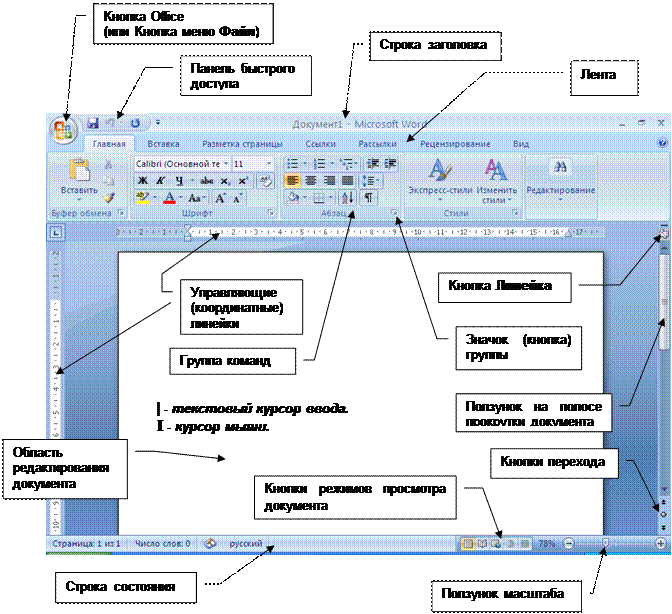
Введите нужную страницу в поле Страница
и нажмите .
PDF-файл отображается в вашем браузере.
Найти местоположение в текстеЧтобы найти конкретное местоположение в текущей работе:
1. Введите или вставьте местоположение, которое вы хотите найти, в поле Местоположение (например, 3.1). (Автор и/или название работы заполняются за вас.)
3. Нажмите или нажмите Enter.
4. Результаты поиска отображаются в списке результатов.
Открыть этот текст в OSEO
Чтобы просмотреть перекрестную ссылку, выберите ссылку, затем выберите «Открыть этот текст в OSEO» во всплывающем меню, и вы сразу перейдете к нужному фрагменту.
Инструмент копирования и цитирования
Чтобы процитировать, выберите слово или фразу из основного текста и выберите опцию «Копировать и цитировать» во всплывающем меню.
Это предоставит вам исчерпывающую информацию о цитировании, включая уникальный URL-адрес для этой конкретной строки.
Найдите слово в
Оксфордском латинском словареЧтобы проверить определение слова, дважды щелкните по нему, чтобы выбрать его, и появится всплывающее меню. Выберите опцию «Найти слово в Оксфордском латинском словаре ». Вам будут показаны возможные определения в виджете словаря.
Вывод информацииРезюме работы
Чтобы отобразить URL-адрес страницы работы с подробными сведениями о работе, издании и дате онлайн-публикации, щелкните . Затем вы можете скопировать и вставить это в свою работу.
Загрузить в формате pdf
Чтобы загрузить текущий раздел (сцену, стихотворение и т. д.) в формате pdf, нажмите . Он отображается в программе чтения PDF по умолчанию.
Печать
Чтобы распечатать текущий раздел, нажмите . В вашем браузере отображается версия для печати, которую затем можно распечатать или сохранить.
Сохранение
Чтобы сохранить текущий раздел, нажмите и следуйте инструкциям.
Создание цитирования
Нажмите , чтобы отобразить страницу, содержащую цитирование текущего раздела. Вы можете выбрать один из форматов: MLA, APA и Chicago. Цитаты можно вырезать и вставлять прямо в вашу работу.
В качестве альтернативы вы можете экспортировать цитаты в персональные программы управления цитатами в следующих форматах: EndNote, ProCite, ReferenceManager, RefWorks, BibTex и Zotero.
Отправка ссылки по электронной почте
Чтобы отправить ссылку на текущий раздел по электронной почте, нажмите . Заполните детали по мере необходимости. Письмо будет содержать ссылку только на текущий раздел, который будет действителен в течение следующих двух недель.
Социальные закладки
Чтобы поделиться ссылкой на текущую рабочую страницу на сайте социальных закладок (например, Facebook, Twitter, LinkedIn, Googlemail и т. д.), нажмите и выберите один из вариантов.
Вернуться к началу
Как создать рабочую страницу / Administrivia
http://tvtropes.org/pmwiki/pmwiki.php/administrivia/howtocreateaworkpage
СледующийПерейти к
Если вы хотите создать страницу для создателя или произведения, будьте уверены; Не существует такой вещи, как известность, а рабочие страницы — это бесплатный запуск. Если вы хотите создать страницу для невыпущенной работы, см. раздел «Создание рабочей страницы для готовящейся работы». Вот пошаговое руководство по созданию страницы с правильной разметкой.
Пошаговое руководство
- Найдите пустую страницу для редактирования
Первый шаг — найти страницу, на которой будет находиться ваша работа. Вы можете сделать это, изменив URL-адрес существующей вики-страницы (например, откройте https://tvtropes.org/pmwiki/pmwiki.php/NamespaceGoesHere/TitleGoesHere, измените «TitleGoesHere» на имя работы/создателя и «NamespaceGoesHere» В качестве альтернативы вы можете найти/создать красную ссылку (в форме NamespaceGoesHere/TitleGoesHere) в вики-песочнице (или где-либо еще) и щелкнуть по ней. 0002 Мы повторим это, потому что люди поразительно часто ошибаются — вы не попадете на буквальную страницу «NamespaceGoesHere/TitleGoesHere» . Вы заменяете «NamespaceGoesHere» на пространство имен, к которому принадлежит ваша работа (например, «Film», «VideoGame» или «WesternAnimation»), а «TitleGoesHere» — на название вашей работы в CamelCased (например, «ThreeThousandWaysToExplode» или «WhyImNotEatingBreakfastAnymore» или «Приключения Скрангуса в аду»). Результат должен очень четко относиться к вашей работе, а не к какой-либо другой работе. Понятно? Ладно, хорошо.
0002 Мы повторим это, потому что люди поразительно часто ошибаются — вы не попадете на буквальную страницу «NamespaceGoesHere/TitleGoesHere» . Вы заменяете «NamespaceGoesHere» на пространство имен, к которому принадлежит ваша работа (например, «Film», «VideoGame» или «WesternAnimation»), а «TitleGoesHere» — на название вашей работы в CamelCased (например, «ThreeThousandWaysToExplode» или «WhyImNotEatingBreakfastAnymore» или «Приключения Скрангуса в аду»). Результат должен очень четко относиться к вашей работе, а не к какой-либо другой работе. Понятно? Ладно, хорошо.Обратите внимание, что мы требуем использования официального названия работы, а не псевдонимов фанатов. Некоторые работы/создатели имеют одно и то же имя, поэтому необходима определенная форма устранения неоднозначности. Проконсультируйтесь с этой веткой проекта или спросите The Tropers, если вы не знаете, как устранить неоднозначность между существующими названиями. Кроме того, наши заголовки имеют ограничение в 64 символа.
 Страницы с более длинными заголовками имеют проблемы с сохранением и индексацией. Если ваш заголовок длиннее 64 символов, вам нужно будет каким-то образом его сократить: использовать официально сокращенный заголовок, убрать подзаголовок или найти разумное место, чтобы его обрезать, если ни то, ни другое невозможно. Не стесняйтесь обсуждать с другими троперами, если вы хотите внести свой вклад.
Страницы с более длинными заголовками имеют проблемы с сохранением и индексацией. Если ваш заголовок длиннее 64 символов, вам нужно будет каким-то образом его сократить: использовать официально сокращенный заголовок, убрать подзаголовок или найти разумное место, чтобы его обрезать, если ни то, ни другое невозможно. Не стесняйтесь обсуждать с другими троперами, если вы хотите внести свой вклад.Каждое слово в заголовке должно начинаться с заглавной буквы, даже те, которые в самом заголовке не заглавные. Все заглавные буквы следует использовать только в случае аббревиатур и инициализмов. Если в названии используется CamelCase, например «Макдональдс», название должно начинаться с той же заглавной буквы.
Если название начинается не с буквы, например с цифры, его нужно будет написать словами. Числительные, которые не появляются в начале названия, должны быть написаны с использованием самого числительного. В общем, вы должны максимально приблизиться к заголовку, используя буквенно-цифровые символы.

Не забудьте использовать правильное пространство имен для статьи. Для справки, список официально поддерживаемых пространств имен можно найти здесь.
- Добавить описание
Теперь, когда вы находитесь на нужной статье и нажали [Редактировать страницу], напишите краткое описание работы/создателя. Название произведения должно иметь курсив для более длинных произведений или «кавычки» для более коротких произведений, таких как песни, эссе или отдельные главы/эпизоды более крупного произведения. Не используйте жирный шрифт или подчеркивание. Никакое специальное форматирование не должно использоваться для имен создателей, персонажей, священных текстов или серии произведений, на которые в совокупности ссылаются имена, не относящиеся к франшизе.Полезно указать: имя автора(ов) произведения, год его первой публикации, жанр и носитель(я), краткий обзор сюжета без спойлеров и ссылку на официальный сайт.
Вещи , а не , чтобы включить: оценочные суждения (не говорите, насколько они были отстойными/насколько это было круто), критический прием (это всего лишь специфический вариант оценочных суждений), рекомендации (не говорите нам, действительно ли они мы должны это проверить) и сюжетные спойлеры.
 И что бы вы ни делали, не копируйте текст со страницы Википедии, другой вики или любого другого сайта . Это плагиат и нарушение авторских прав, и это плохо.
И что бы вы ни делали, не копируйте текст со страницы Википедии, другой вики или любого другого сайта . Это плагиат и нарушение авторских прав, и это плохо.В нижней части вступления введите —- (четыре дефиса), чтобы создать горизонтальную линию.
- (Необязательный индекс работ)
Для страницы автора или страницы франшизы включите обзор связанных работ в виде простого маркированного списка после описания. Введите заголовок, который гласит: «!! Работает в [название работы] 9Серия 0034:» для франшиз на одном носителе. (!! в начале строки — это разметка заголовка.)Связанной работой для страницы создателя будет все, в создании чего он участвовал как писатель. , актера, редактора или кого-либо еще, у кого ваше имя будет на обложке. Связанной работой для страницы франшизы будет любая работа, которую основной создатель включает в эту франшизу. Если у одной или нескольких работ еще нет вики-страницы связанные с ней, укажите их как красные ссылки, чтобы упростить задачу на случай, если страница будет создана в будущем.
 0003
0003Для работ, в которых этот создатель не является одним из основных создателей, например, актер вместо режиссера, работа должна быть исключена из тегов индекса. См. Как работает индексирование для получения дополнительной информации о тегах индекса.
В нижней части обзора введите —- (четыре дефиса), чтобы создать горизонтальную линию.
- Добавьте список тропов
Под строкой создайте заголовок, который гласит: «!! [Название работы] содержит примеры:». Под этим вы составите список тропов.Примеры тропов должны быть в маркированном списке в алфавитном порядке, с одним названием тропа в строке, за которым следует двоеточие (:) и краткое объяснение того, как применяется троп. Ознакомьтесь с Правилами форматирования текста, если вам нужна помощь с вики-разметкой, и разделом «Как написать пример», чтобы получить различные советы по стилю.
Должно быть как минимум три образа с полным контекстом (если вы застряли, упоминание, например, кто такие Герой и Большой Плохой, даст вам сразу два образа), или страница может быть отправлен в список вырезок как заглушка.
 Конечно, предпочтительнее больше, поэтому просмотрите контрольный список «Как собрать тропы» и запишите как можно больше! У создателей нет минимальных требований к тропам, но перед добавлением примеров ознакомьтесь с Правилами страницы для авторов.
Конечно, предпочтительнее больше, поэтому просмотрите контрольный список «Как собрать тропы» и запишите как можно больше! У создателей нет минимальных требований к тропам, но перед добавлением примеров ознакомьтесь с Правилами страницы для авторов.Завершите список тропов еще одной горизонтальной чертой: —-.
- Проверьте свою работу
Теперь нажмите «Предварительный просмотр», чтобы увидеть, есть ли какие-либо непреднамеренные вики-слова, орфографические или грамматические ошибки. Вы можете опубликовать страницу, нажав «Сохранить». - Установите тип страницы
Этот шаг приятный и быстрый. Перейдите в поле «Информация о странице» в правой части экрана. Нажмите кнопку редактирования рядом с «Тип страницы», затем установите тип страницы «создатель», если вы создали страницу для актера, режиссера, сценариста и т. д., или установите для нее значение «работа», если вы создали страница франшизы, видеоигры или музыканта.
Это активирует такие вещи, как обзоры и вкладки подстраниц вверху.
- Добавление индексов
Найдите индекс, которому принадлежит произведение или создатель. Что-то вроде фэнтезийных веб-комиксов, фильмов 1990-х, стратегической игры, театральных постановок и т. д. Найдите правильное расположение по алфавиту и добавьте в статью. У вас должен быть хотя бы один указатель, но он, скорее всего, подходит для нескольких мест, поэтому добавьте ссылку в каждом подходящем месте. How Indexing Works раскрывает эту тему более подробно. - (Необязательная отправка пользовательского заголовка)
Это необходимо только в том случае, если заголовок содержит знаки препинания или специальные символы; в противном случае пропустите этот шаг. В раскрывающемся списке «Дополнительно» в заголовке страницы найдите ссылку «WikiWord» и щелкните по ней. Заполните форму, чтобы добавить знаки препинания, исправить заглавные буквы и т. д. Как только модератор одобрит его, он будет автоматически применен. Более подробные инструкции по этому шагу можно найти в разделе Как создать собственный заголовок.
Как только модератор одобрит его, он будет автоматически применен. Более подробные инструкции по этому шагу можно найти в разделе Как создать собственный заголовок. - Cross Wick
Если вы хотите, чтобы люди знали, что ваша страница существует, вам нужно разместить ссылку на нее в Wiki. Помните тот список тропов, который вы составили ранее? Потратьте некоторое время, чтобы посетить страницы для перечисленных вами тропов и сделать несколько входных сутенеров, добавив свою работу в качестве примера на страницы тропов. Это поможет привлечь Wiki Magic, чтобы статья росла! - (Необязательная загрузка изображения)
Вы можете использовать форму загрузки в раскрывающемся списке «Дополнительно» в заголовке статьи, чтобы добавить изображение. Бокс-арт или официальное рекламное искусство (например, постер к фильму) является стандартом для большинства средств массовой информации. См. Как выбрать хорошее изображение для получения дополнительной информации. Если вы не уверены, вы можете просто пропустить изображение; это выглядит красиво, но это не обязательно.
Если вы не уверены, вы можете просто пропустить изображение; это выглядит красиво, но это не обязательно.
И все! Готово. Не стесняйтесь нажимать кнопку «Добавить наблюдение» в верхней части страницы, если вы хотите отслеживать изменения в своем списке наблюдения.
Нужна помощь?
Если у вас есть вопросы по поводу этого процесса, не стесняйтесь! Создайте запрос в Ask The Tropers, и вы получите ответ довольно быстро. Вы также можете использовать эту тему в подфоруме Wiki Talk или в разделе обсуждения на этой странице.
Если вам нужна помощь в написании описания или придумывании подходящих тропов для списка, вы можете найти других поклонников. Попробуйте опубликовать в соответствующем разделе «Медиа» на форуме TV Tropes или добавьте страницу предлагаемых работ на стартовую площадку Trope (TLP), чтобы получить помощь и совет от троперов в этих местах.
Часто задаваемые вопросы
- Является ли [Работа] достаточно заметной, чтобы получить страницу?
Нет такой вещи, как известность. Если он существует, его можно тропить. Черт возьми, иногда мы даже тропим вещи, которых не существует, просто для удовольствия (но это для профессионалов, так что не пытайтесь повторить это дома). Исключением является порно — это вики для семейного просмотра, поэтому, пожалуйста, никаких порнографических работ.
Если он существует, его можно тропить. Черт возьми, иногда мы даже тропим вещи, которых не существует, просто для удовольствия (но это для профессионалов, так что не пытайтесь повторить это дома). Исключением является порно — это вики для семейного просмотра, поэтому, пожалуйста, никаких порнографических работ. - Могу ли я сделать страницу для работы, которую я создал?
Да, конечно, продолжайте. Вам разрешено копировать свои собственные работы. Просто убедитесь, что вы понимаете, что как только страница будет опубликована, у вас не будет никакого контроля или права собственности на нее — любой может редактировать ее, и любой редактор будет иметь те же права и привилегии, что и вы. Вот почему это плохая идея — делать заявления о Слове Божьем для вашей собственной работы на его вики-странице. Вам также не разрешено создавать или добавлять элементы на подстраницу YMMV или связанные подстраницы, и вы не можете просматривать свою собственную работу или добавлять рекомендации для своей собственной работы, хотя вы можете добавлять примеры, помеченные как Trivia, которые содержат информацию, которая уже доступна для широкая публика; однако добавление мелочей, которые еще не были доступны для публики, например утверждений Слова Божьего, которые больше нигде не появлялись, запрещено.
- Что делать, если он еще не опубликован?
Если ваша работа еще не опубликована, вы все равно можете создать для нее страницу, но она должна находиться в пространстве имен DarthWiki/ и может быть проиндексирована только в неопубликованных работах. У него также не может быть подстраниц, таких как YMMV или Trivia. - Что, если это будущая работа, которая еще не выпущена полностью?
Это разрешено, но у нас есть целая политика для этого, потому что это имеет тенденцию привлекать спекулятивных тропов и болтовню. Кроме того, информация из Content Leaks не допускается для неизданных произведений. См. Создание рабочей страницы для предстоящей работы. - Я не уверен, какое пространство имен использовать.
Зайдите в эту тему на форуме TV Tropes и спросите. Кто-то должен быть в состоянии помочь вам. - Какой акцент я использую для заголовка? :
Что бы вы ни делали, , а не должны быть выделены жирным шрифтом (хотя The Other Wiki так и делает). Большинство работ выполнено курсивом , сделанным путем набора «курсивного шрифта». Более короткие работы заключены в «кавычки», а выбранная группа вообще не имеет выделения. Для получения дополнительной информации прочитайте Как написать пример#EmphasisForWorkNames. Также нет хорошего оправдания для того, чтобы сделать его ссылкой на отдельной странице.
Большинство работ выполнено курсивом , сделанным путем набора «курсивного шрифта». Более короткие работы заключены в «кавычки», а выбранная группа вообще не имеет выделения. Для получения дополнительной информации прочитайте Как написать пример#EmphasisForWorkNames. Также нет хорошего оправдания для того, чтобы сделать его ссылкой на отдельной странице. - Что, если это иностранное произведение с неанглийским названием?
TV Tropes — это англоязычная вики, поэтому мы предпочитаем использовать английские названия там, где это применимо. Поэтому, если у работы есть официальное локализованное название, используйте английское название для страницы и добавьте неанглийское название в качестве перенаправления. Однако, если работа не имеет официально переведенного английского названия, вы можете использовать неанглийское название для главной страницы и вместо этого сделать английский перевод в перенаправлении.Примечание. Программное обеспечение вики не поддерживает Unicode (в настоящее время).



 Рабочие станции адаптированы на решение профессиональных задач за счет оптимизации как аппаратной части, так и драйверов.
Рабочие станции адаптированы на решение профессиональных задач за счет оптимизации как аппаратной части, так и драйверов.
 0002 Мы повторим это, потому что люди поразительно часто ошибаются — вы не попадете на буквальную страницу «NamespaceGoesHere/TitleGoesHere» . Вы заменяете «NamespaceGoesHere» на пространство имен, к которому принадлежит ваша работа (например, «Film», «VideoGame» или «WesternAnimation»), а «TitleGoesHere» — на название вашей работы в CamelCased (например, «ThreeThousandWaysToExplode» или «WhyImNotEatingBreakfastAnymore» или «Приключения Скрангуса в аду»). Результат должен очень четко относиться к вашей работе, а не к какой-либо другой работе. Понятно? Ладно, хорошо.
0002 Мы повторим это, потому что люди поразительно часто ошибаются — вы не попадете на буквальную страницу «NamespaceGoesHere/TitleGoesHere» . Вы заменяете «NamespaceGoesHere» на пространство имен, к которому принадлежит ваша работа (например, «Film», «VideoGame» или «WesternAnimation»), а «TitleGoesHere» — на название вашей работы в CamelCased (например, «ThreeThousandWaysToExplode» или «WhyImNotEatingBreakfastAnymore» или «Приключения Скрангуса в аду»). Результат должен очень четко относиться к вашей работе, а не к какой-либо другой работе. Понятно? Ладно, хорошо. Страницы с более длинными заголовками имеют проблемы с сохранением и индексацией. Если ваш заголовок длиннее 64 символов, вам нужно будет каким-то образом его сократить: использовать официально сокращенный заголовок, убрать подзаголовок или найти разумное место, чтобы его обрезать, если ни то, ни другое невозможно. Не стесняйтесь обсуждать с другими троперами, если вы хотите внести свой вклад.
Страницы с более длинными заголовками имеют проблемы с сохранением и индексацией. Если ваш заголовок длиннее 64 символов, вам нужно будет каким-то образом его сократить: использовать официально сокращенный заголовок, убрать подзаголовок или найти разумное место, чтобы его обрезать, если ни то, ни другое невозможно. Не стесняйтесь обсуждать с другими троперами, если вы хотите внести свой вклад.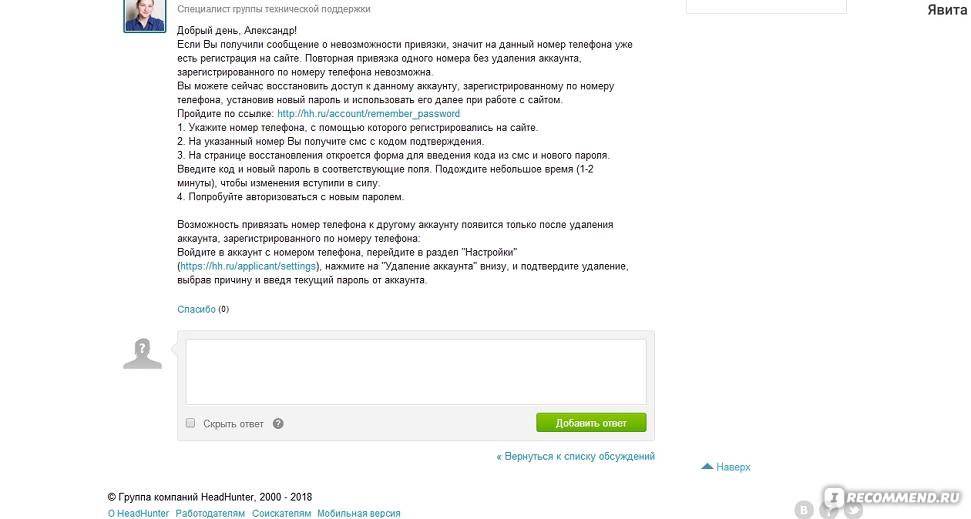
 И что бы вы ни делали, не копируйте текст со страницы Википедии, другой вики или любого другого сайта . Это плагиат и нарушение авторских прав, и это плохо.
И что бы вы ни делали, не копируйте текст со страницы Википедии, другой вики или любого другого сайта . Это плагиат и нарушение авторских прав, и это плохо. 0003
0003 Конечно, предпочтительнее больше, поэтому просмотрите контрольный список «Как собрать тропы» и запишите как можно больше! У создателей нет минимальных требований к тропам, но перед добавлением примеров ознакомьтесь с Правилами страницы для авторов.
Конечно, предпочтительнее больше, поэтому просмотрите контрольный список «Как собрать тропы» и запишите как можно больше! У создателей нет минимальных требований к тропам, но перед добавлением примеров ознакомьтесь с Правилами страницы для авторов.
 Как только модератор одобрит его, он будет автоматически применен. Более подробные инструкции по этому шагу можно найти в разделе Как создать собственный заголовок.
Как только модератор одобрит его, он будет автоматически применен. Более подробные инструкции по этому шагу можно найти в разделе Как создать собственный заголовок. Если вы не уверены, вы можете просто пропустить изображение; это выглядит красиво, но это не обязательно.
Если вы не уверены, вы можете просто пропустить изображение; это выглядит красиво, но это не обязательно. Если он существует, его можно тропить. Черт возьми, иногда мы даже тропим вещи, которых не существует, просто для удовольствия (но это для профессионалов, так что не пытайтесь повторить это дома). Исключением является порно — это вики для семейного просмотра, поэтому, пожалуйста, никаких порнографических работ.
Если он существует, его можно тропить. Черт возьми, иногда мы даже тропим вещи, которых не существует, просто для удовольствия (но это для профессионалов, так что не пытайтесь повторить это дома). Исключением является порно — это вики для семейного просмотра, поэтому, пожалуйста, никаких порнографических работ.
 Большинство работ выполнено курсивом , сделанным путем набора «курсивного шрифта». Более короткие работы заключены в «кавычки», а выбранная группа вообще не имеет выделения. Для получения дополнительной информации прочитайте Как написать пример#EmphasisForWorkNames. Также нет хорошего оправдания для того, чтобы сделать его ссылкой на отдельной странице.
Большинство работ выполнено курсивом , сделанным путем набора «курсивного шрифта». Более короткие работы заключены в «кавычки», а выбранная группа вообще не имеет выделения. Для получения дополнительной информации прочитайте Как написать пример#EmphasisForWorkNames. Также нет хорошего оправдания для того, чтобы сделать его ссылкой на отдельной странице.